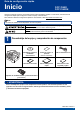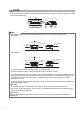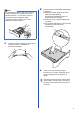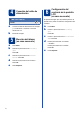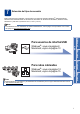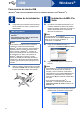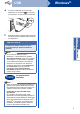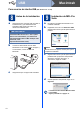Guía de configuración rápida Inicio DCP-7060D DCP-7065DN Antes de configurar el equipo, lea el folleto Avisos sobre seguridad y legales. A continuación, lea esta Guía de configuración rápida para configurar e instalar el equipo correctamente. Para obtener la Guía de configuración rápida en otros idiomas, visite http://solutions.brother.com/. Nota No todos los modelos están disponibles en todos los países.
CAUTION AVISO Para mover el equipo, sujételo por las asas laterales situadas bajo el escáner. No sujete el equipo por la parte inferior para transportarlo. Nota • Mantenga una distancia mínima alrededor del equipo tal y como se muestra en la ilustración.
2 Retirada del material de embalaje del equipo d Saque la banda elástica del tambor. IMPORTANTE NO conecte todavía el cable de alimentación CA. a b Retire la cinta de embalaje del exterior del equipo y el plástico que cubre el cristal de escaneado. Abra la cubierta delantera. e c Tire de la cinta de papel para retirar el material protector tal y como se muestra en la ilustración. Retire el paquete de gel de sílice del interior del equipo.
g Sacúdalo suavemente de un lado a otro varias veces para distribuir el tóner de manera uniforme en el interior del conjunto. a h Extraiga totalmente la bandeja de papel del equipo. Vuelva a introducir el conjunto de unidad de tambor y cartucho de tóner en el equipo. b i 3 Carga de papel en la bandeja de papel Al tiempo que presiona sobre la palanca verde de desbloqueo de las guías del papel a, deslice las guías del papel para que se ajusten al tamaño del papel que va a cargar en la bandeja.
Nota d En los tamaños de papel Legal o Folio, pulse el botón de desbloqueo en la parte inferior de la bandeja de papel y, a continuación, saque la parte posterior de la bandeja de papel. (El papel de tamaño Legal o Folio no está disponible en algunas zonas.) Coloque el papel en la bandeja y asegúrese de lo siguiente: El papel queda por debajo de la marca máxima de papel (b b b) a. Si sobrecarga la bandeja de papel, se producirán atascos de papel. El lado en el que se imprimirá debe estar cara abajo.
4 IMPORTANTE NO conecte todavía el cable de interfaz. a b a b Conecte el cable de alimentación CA al equipo y, a continuación, conéctelo a una toma eléctrica de CA. d 5 Pulse a o b para seleccionar 1.Config. gral. Pulse a o b para seleccionar 0.Selec. idioma. Pulse OK. Pulse a o b para seleccionar el idioma. 6 Pulse Stop/Exit. Pulse Menu. Pulse a o b para seleccionar 1.Config. gral. Pulse OK. d Pulse a o b para seleccionar 3.Contraste LCD. Pulse OK. Pulse a para aumentar el contraste.
Selección del tipo de conexión Estas instrucciones de instalación corresponden a los sistemas operativos Windows® 2000 Professional, Windows® XP Home/Windows® XP Professional, Windows® XP Professional x64 Edition, Windows Vista®, Windows® 7 y Mac OS X (versiones 10.4.11, 10.5.x y 10.6.x). Nota Para Windows Server® 2003/2003 x64 Edition/2008/2008 R2, visite la página correspondiente a su modelo de equipo en http://solutions.brother.com/.
USB Windows® Para usuarios de interfaz USB (Windows® 2000 Professional/XP/XP Professional x64 Edition/Windows Vista®/Windows® 7) a 8 Antes de la instalación Compruebe que el ordenador está encendido y que ha iniciado una sesión con derechos de administrador. a IMPORTANTE • Si hay programas que se estén ejecutando, ciérrelos. • Las pantallas pueden variar en función del sistema operativo que utilice. Nota El CD-ROM de instalación incluye ScanSoft™ PaperPort™ 12SE.
USB e Windows® Conecte el cable USB al conector USB identificado con el símbolo en el equipo y, a continuación, conecte el cable al ordenador. f IMPORTANTE Nota • Si es usuario de Windows Vista® y Windows® 7, cuando aparezca la pantalla Seguridad de Windows, haga clic en la casilla de verificación y, a continuación, en Instalar para completar la instalación correctamente.
USB Macintosh Para usuarios de interfaz USB (Mac OS X 10.4.11 - 10.6.x) a 8 Antes de la instalación Asegúrese de que el equipo está conectado a la alimentación y que el Macintosh está encendido. Debe iniciar una sesión con derechos de administrador. a b IMPORTANTE 9 Instalación de MFL-Pro Suite Introduzca el CD-ROM de instalación en la unidad de CD-ROM. Haga doble clic en el icono Start Here OSX. Siga las instrucciones que irán apareciendo en pantalla. Los usuarios de Mac OS X 10.4.
USB 10 Macintosh Descarga e instalación de Presto! PageManager Una vez instalado Presto! PageManager, Brother ControlCenter2 dispondrá de la capacidad de OCR. Con Presto! PageManager podrá escanear, compartir y organizar fácilmente fotografías y documentos. En la pantalla Soporte técnico de Brother, haga clic en Presto! PageManager y siga las instrucciones que irán apareciendo en pantalla. Macintosh 11 Windows® La instalación ha finalizado.
Red cableada Windows® Para usuarios de interfaz de red cableada (DCP-7065DN únicamente) (Windows® 2000 Professional/XP/XP Professional x64 Edition/Windows Vista®/Windows® 7) a 8 Antes de la instalación c Conecte el cable de interfaz de red al conector LAN y, a continuación, conéctelo a un puerto libre del hub. Compruebe que el ordenador está encendido y que ha iniciado una sesión con derechos de administrador. IMPORTANTE • Si hay programas que se estén ejecutando, ciérrelos.
Red cableada Nota • Si la instalación no continúa automáticamente, abra el menú principal otra vez; para ello, extraiga y vuelva a introducir el CD-ROM o haga doble clic en el programa start.exe que se encuentra en el directorio raíz y continúe a partir del paso b para instalar el software MFLPro Suite. • Si es usuario de Windows Vista® y Windows® 7, cuando aparezca la pantalla Control de cuentas de usuario, haga clic en Permitir o Sí.
Red cableada 10 Instalación de MFL-Pro Suite en otros ordenadores (en caso necesario) Si desea utilizar el equipo con varios ordenadores en la red, instale MFL-Pro Suite en cada uno de los ordenadores. Vaya al paso 9 en la página 12. Nota Licencia de red (Windows®) Este producto incluye una licencia para PC para un máximo de 5 usuarios. Esta licencia permite instalar MFL-Pro Suite, que incluye ScanSoft™ PaperPort™ 12SE o ScanSoft™ PaperPort™ 11SE en un máximo de 5 ordenadores de la red.
Red cableada Macintosh Para usuarios de interfaz de red cableada (DCP-7065DN únicamente) (Mac OS X 10.4.11 - 10.6.x) a 8 Antes de la instalación Asegúrese de que el equipo está conectado a la alimentación y que el Macintosh está encendido. Debe iniciar una sesión con derechos de administrador. a b IMPORTANTE 9 Instalación de MFL-Pro Suite Introduzca el CD-ROM de instalación en la unidad de CD-ROM. Haga doble clic en el icono Start Here OSX. Siga las instrucciones que irán apareciendo en pantalla.
Red cableada Nota • Puede encontrar la dirección MAC (Dirección Ethernet) y la dirección IP del equipo imprimiendo el Informe de configuración de la red. Consulte Impresión del Informe de configuración de la red en la página 17. • Si aparece esta pantalla, haga clic en OK. Especifique un nombre para la Macintosh en Nombre de ordenador con una longitud que no supere los 15 caracteres y haga clic en OK. Vaya al paso d.
Para usuarios de red (DCP-7065DN únicamente) Administración basada en Web (navegador Web) Impresión del Informe de configuración de la red El servidor de impresión de Brother está equipado con un servidor Web que permite supervisar su estado o cambiar algunos de sus ajustes de configuración utilizando el protocolo HTTP (Protocolo de transferencia de hipertexto). Puede imprimir el Informe de configuración de la red para configurar los ajustes de red actuales.
Otra información Brother CreativeCenter Inspírese. Si utiliza Windows, haga doble clic en el icono de Brother CreativeCenter en el escritorio para acceder al sitio web GRATUITO con numerosas ideas y recursos para uso personal y profesional. Lo usuarios de Mac pueden acceder a Brother CreativeCenter desde esta dirección web: http://www.brother.
Consumibles Consumibles Cuando llegue el momento de sustituir artículos consumibles, la pantalla LCD del panel de control indicará error. Para obtener más información acerca de los consumibles para el equipo, visítenos en http://solutions.brother.com/ o póngase en contacto con el distribuidor local de Brother.
Marcas comerciales El logotipo de Brother es una marca comercial registrada de Brother Industries, Ltd. Brother es una marca comercial registrada de Brother Industries, Ltd. Microsoft, Windows, Windows Server e Internet Explorer son marcas comerciales registradas de Microsoft Corporation en Estados Unidos y/u otros países. Windows Vista es una marca comercial registrada o una marca comercial de Microsoft Corporation en Estados Unidos y otros países.